Video prevodníky sú niektoré z najužitočnejších (a smiešne bežných) typov aplikácií, ktoré môžete nájsť. Prekvapivo neprestávajú prichádzať a Video Converter Master je ďalší video konvertor pre Mac, ktorý jezadarmo, podporuje prevod do viacerých formátov a dokáže prevádzať súbory v dávkach. Aplikácia vám umožňuje zvoliť formát pre každý súbor, ktorý pridáte pred začiatkom konverzie. V predvolenom nastavení program Video Converter Master otvorí výstupný súbor po dokončení procesu, ale aplikácia má ďalšiu schopnosť prepnúť systém do režimu spánku alebo ho vypnúť po dokončení konverzie. Keďže prevádzka veľkých videí môže trvať značné množstvo času, môže to byť úloha, ktorú necháte na konci dňa, a preto môže byť mimoriadne vhodné nechať aplikáciu po dokončení vypnúť systém. Program Video Converter Master sa dodáva aj s prehrávačom, ktorý bude prehrávať všetky podporované formáty, ale je podporovaný reklamou. Umožňuje tiež snímať snímky videa počas jeho prehrávania. Viac po prestávke.
Rozhranie Video Converter Master podporuje ťahanie& drop a súbory môžete pridať na ľavý panel tak, že ich tam presuniete. Aplikácia zistí, v akom formáte je video a vedľa neho sa zobrazí ikona, ktorá ukazuje, pre ktoré zariadenie je kompatibilné. Vyberte súbor a kliknutím na tlačidlo Prehrať v prehliadači napravo spustite prehrávanie. V rovnakom prehrávači súborov sa nachádza malé tlačidlo fotoaparátu, ktoré po kliknutí na tlačidlo urobí snímky videa.

Ak chcete zvoliť formát prevodu, kliknite na zariadenievedľa videa az otvoreného dialógového okna vyberte, do ktorého formátu chcete video previesť. Pridajte ľubovoľný počet videí a pre každý z nich vyberte iný formát. Kliknite na ikonu štart hneď pod ovládačom hlasitosti na prehrávači a začne sa konverzia.
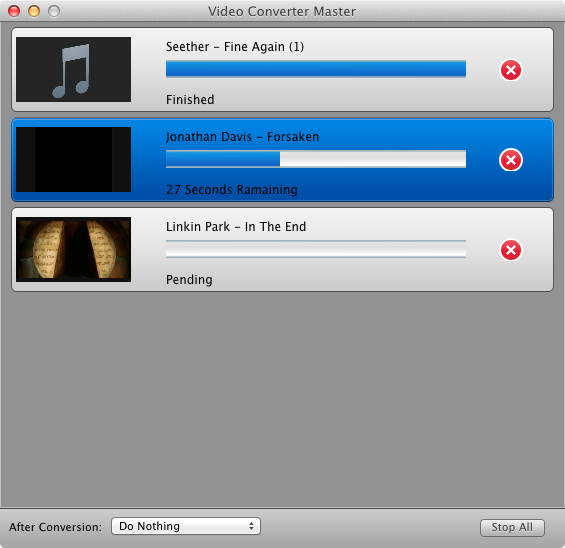
Ak chcete spustiť vypnutie systému po dokončení práce aplikácie, kliknite na ikonu Po konverzii rozbaľovacia ponuka, ktorá sa objaví, keď začnete prevádzať video, a vyberte ikonu Vypnite počítač voľba. Túto možnosť môžete spravovať aj podľa preferencií aplikácie. Ak chcete zmeniť umiestnenie výstupu pre program Video Converter Master, navštívte stránku Preferencie a vyberte iný priečinok pod položkou Výstupný priečinok, Ak chcete zmeniť umiestnenie na ukladanie snímok videa, vyberte iný priečinok pod položkou Priečinok snímok.
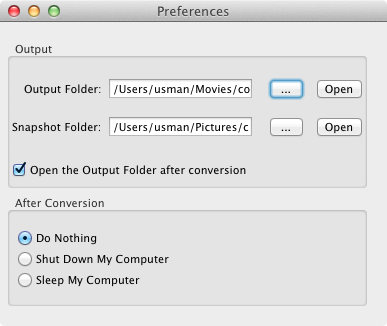
Iné ako reklamy (ktoré sú peknénenápadný), je aplikácia celkom dobrá a podporuje značný počet platforiem a zariadení. V našom testovaní bola rýchlosť konverzie celkom slušná, ale to sa môže líšiť v závislosti od veľkosti súboru, bitovej rýchlosti a rozlíšenia.
Získajte video konvertor Master z obchodu Mac App Store












Komentáre